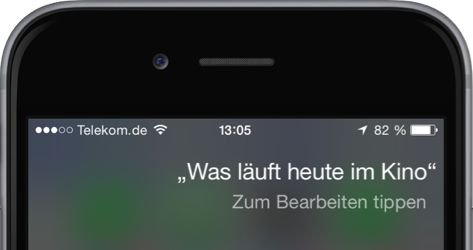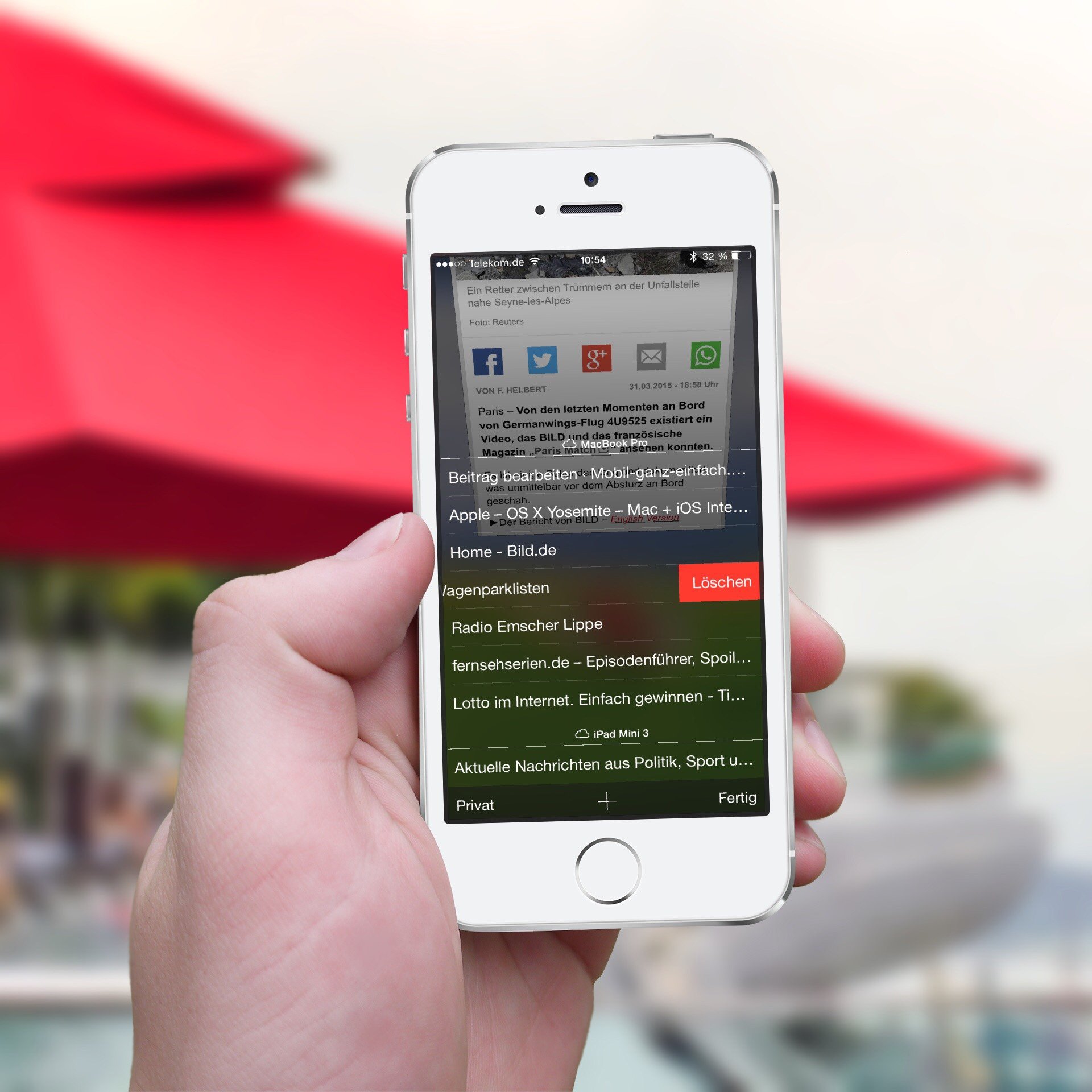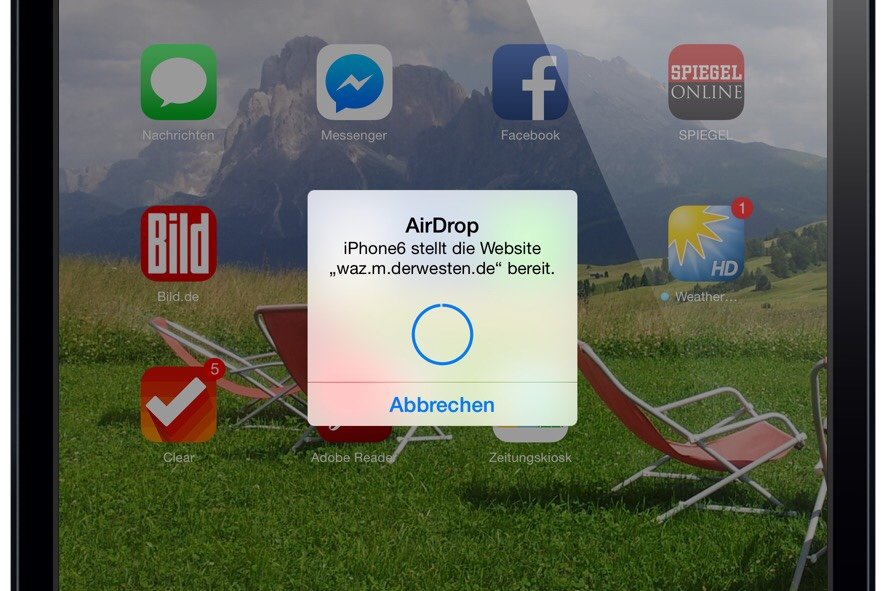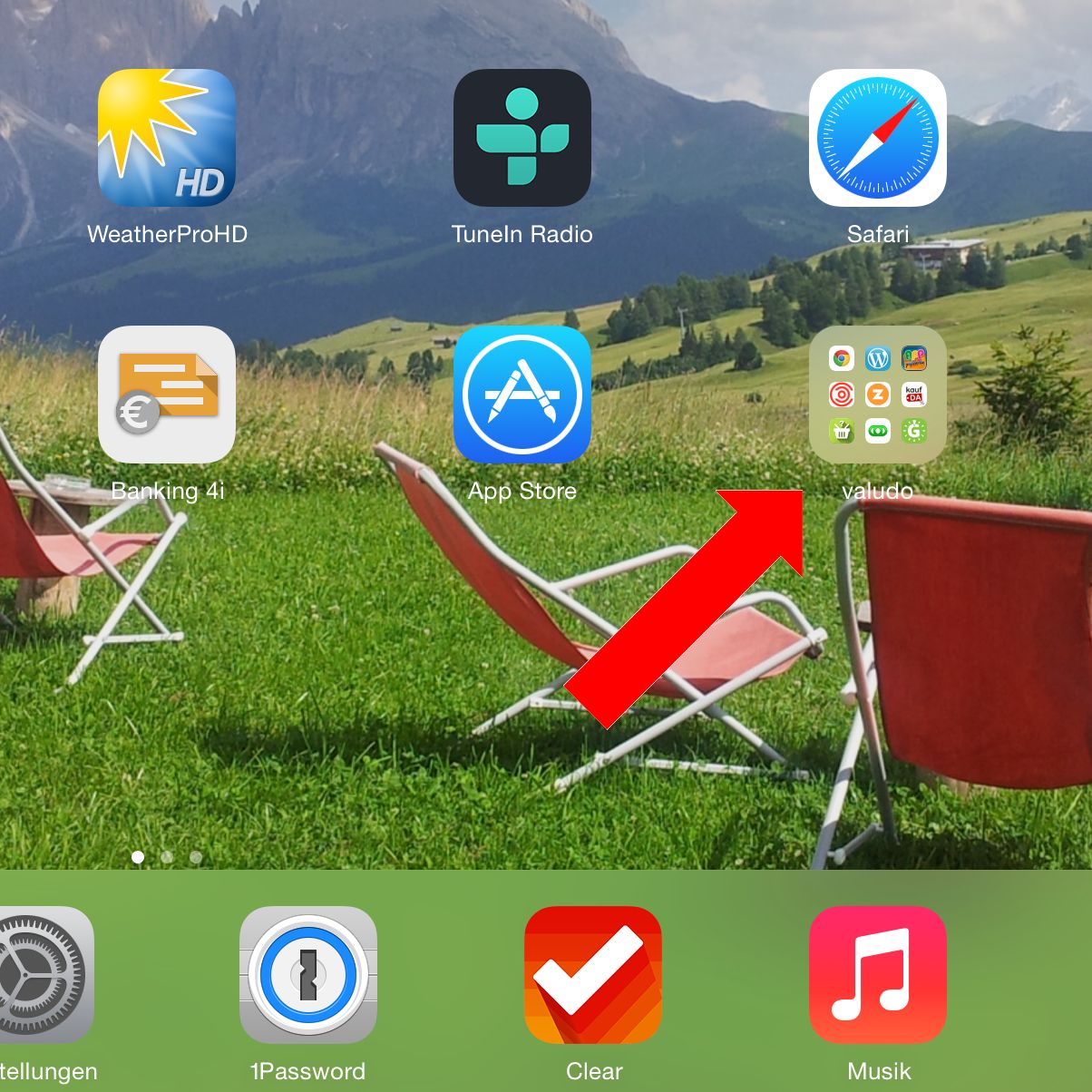
Auf Ihrem iPad können Sie den Wildwuchs an Icons, der dazu führt, dass Sie die wirklich wichtigen Symbole nicht mehr finden, am besten dadurch eindämmen, dass Sie Gruppen bilden. Wir zeigen Ihnen, wie Sie das tun:
Überlegen Sie zunächst, welche Ihrer Programme bzw. welche Ihrer Apps “thematisch” zusammengehören. So gehören zum Beispiel Apps wie “Google Maps”, “Navigon Navigator” und “Glympse” zur Kategorie der “Reise-Apps”. Apps wie die von Amazon, ebay, AppleStore und reBuy gehören dagegen in den Bereich “Kaufen” oder “Shopping”. Überlegen Sie also, welche Apps Sie wie mit anderen in einer Gruppe zusammenführen wollen.
Im nächsten Schritt tippen Sie auf ein App-Symbol, das Sie mit einem anderen zusammenführen möchten. Halten Sie den Finger gedrückt. Die Symbole beginnen jetzt zu “wackeln” und haben am linken oberen Rand ein Kreuzchen. Ziehen Sie ein App-Symbol über ein anderes, zugehöriges App-Symbol, und lassen Sie den Finger los. Dadurch wird eine neue Gruppe gebildet, der Sie nun auch einen eigenen Namen geben können:
Tippen Sie neben die neue Gruppe, um wieder die anderen App-Symbole zu sehen, und verfahren Sie mit anderen Apps genau so, damit Sie die Gruppe mit zugehörigen Symbolen füllen können.
Wenn Sie fertig sind, drücken Sie einfach den Homebutton. Dadurch werden Ihre Einstellungen gespeichert.
Verwendetes Gerät: iPad mini Retina mit iOS 7.1.2